Ingen operativsystemer har alle funksjoner, men det mangler en viktig funksjon i Windows 10: muligheten til å låse vinduer i 'øverste laget' på skrivebordet, vist over alt annet.
Denne funksjonen er nyttig på mange måter, fra å kopiere informasjon manuelt mellom vinduer til å holde innhold åpent når du trenger det på skjermen eller å holde videochatten åpen mens du jobber med et prosjekt. Du kan se en film i bakgrunnen på datamaskinen mens du jobber med andre prosjekter, eller du kan holde filnettleseren på toppen av nettleseren eller tekstbehandleren for alltid å ha tilgang til innholdet ditt.
Uansett hvordan du vil jobbe, er det viktig å holde vinduene øverst for å øke produktiviteten. Dessverre ekskluderer Windows 10 den funksjonen, men du kan enkelt legge den til PC-en din ved hjelp av tredjepartsprogramvare. For Mac-brukere, se hvordan holde et vindu øverst i MacOS .
Hvordan tvinger jeg et vindu til å være alltid på toppen i Windows 10?

Hvis du liker en enkel, klar til bruk applikasjon, DeskPins er ditt beste alternativ . Derimot, AutoHotKey er den optimale måten å holde noen vinduer på toppen for avanserte brukere som foretrekker å bruke skript.
Hvis du har undersøkt dette emnet, kan det hende du har funnet artikler som nevner en app som heter 'Alltid på toppen.' Det var her inne også en gang. Denne appen hadde også skriptfunksjoner, men «Always on Top»-appen er fra 2016. Nettstedet har en nedlastings-URL, men det vises ikke på nettstedet, noe som er tvilsomt. Dette er bare nevnt fordi mange nettsteder lenker til det og ber deg bruke det, men det har potensielle sikkerhetsrisikoer. Noen av disse koblingene er også usikrede.
Her er de beste måtene å feste et vindu på toppen i Windows 10.
Alternativ #1: Bruk DeskPins
Hvis du leter etter noe som kommer forhåndsskrevet, er det best å holde deg til en gratisprogram som heter DeskPins, som effektivt fester vinduer til å alltid være på toppen til du lukker dem eller løsner dem. Noen mer teknisk tilbøyelige Windows-brukere foretrekker kanskje de tilpassede skriptalternativene som er tilgjengelige med AutoHotkey, som du finner i neste avsnitt.
'DeskPins' har eksistert i årevis siden dagene med Windows XP, og det blir fortsatt brukt i dag til å plassere vinduspinner på PC-en fordi det er enkelt, enkelt og gratis. Som et gratis- eller åpen kildekodeprogram (FOSS)-program kan du enkelt bruke DeskPins på hvilken som helst Windows-datamaskin.
Slik bruker du DekskPins.
- Last ned og installer Skrivebordsnåler ved å bruke det Windows 10-spesifikke installasjonsprogrammet.
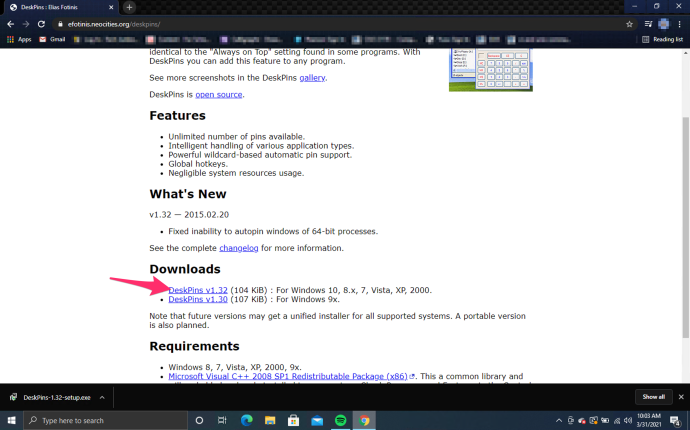
- Dobbeltklikk eller høyreklikk og velg ' Åpen 'på deskpins.exe for å kjøre programmet på datamaskinen.
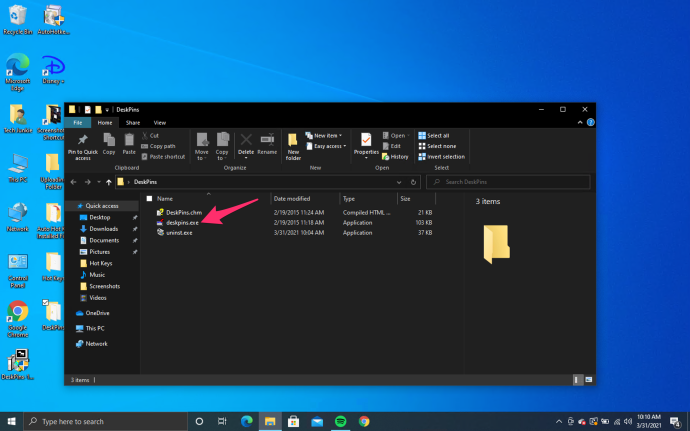
- Klikk på ikonet på oppgavelinjen, og museikonet blir til en liten, rød nål.
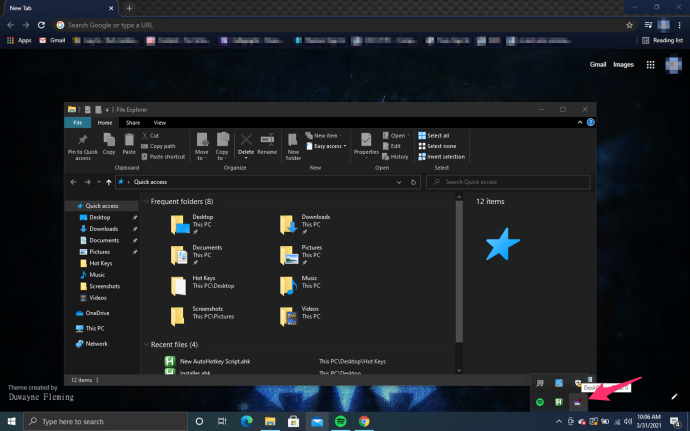
- Fest vinduet eller programmet ved å klikke på den øverste delen av vinduet. Et lite, rødt nålikon vises i tittellinjen til det festede vinduet for å vise statusen.
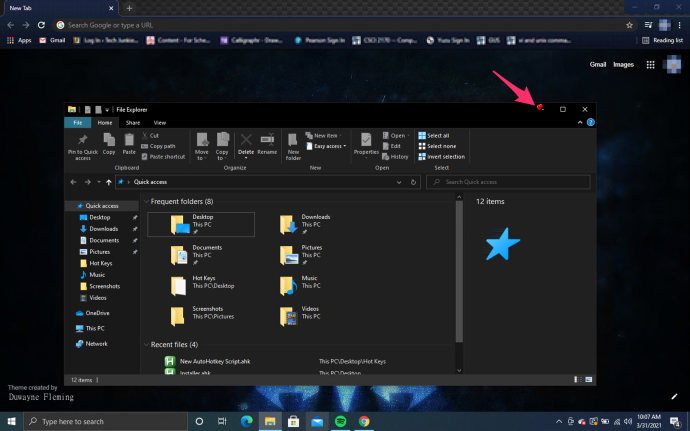
- For å løsne vinduet, klikk på knappenålsikonet for å slå av alternativet, eller du kan lukke vinduet.
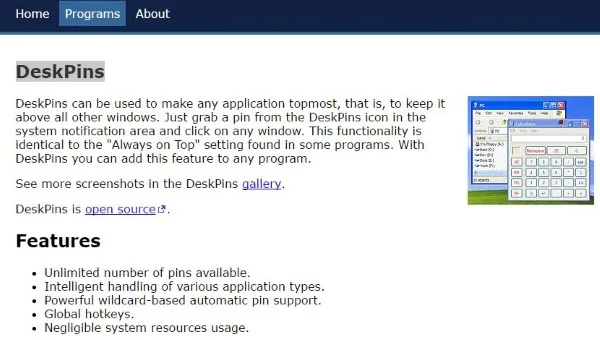
'DeskPins' er like enkel å bruke som du kanskje forestiller deg, men det er et par ting du bør være oppmerksom på når du bruker den:
Først, programmet fungerer kanskje ikke på datamaskiner under administrativ kontroll, for eksempel jobb- eller skole-PCer. Snakk med arbeidsgiverens eller skolens brukerstøtte eller IT-avdeling for å få hjelp i denne saken, da de kan ha retningslinjer for hva som er tillatt og hvorvidt de installerer det eller lar deg håndtere det.
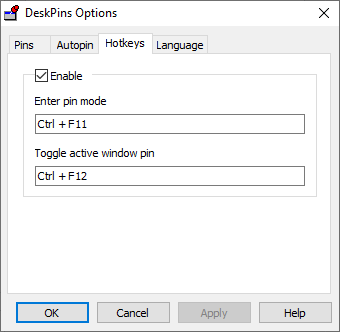
Sekund: Du kan fortsatt minimere og maksimere vinduet når det er ønskelig uten å miste vinduets 'alltid-på-topp'-status.
Alternativ #2: Bruk AutoHotKey med tilpasset skripting 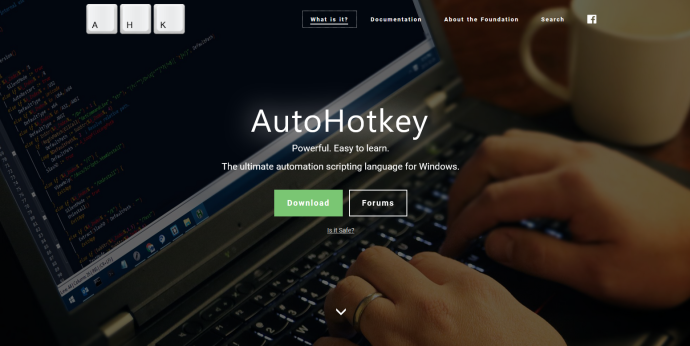
Autohurtigtast er et gratis program med åpen kildekode (GNU GPLv2) som lar deg skrive tilpassede skript eller bruke plugin-skript fra andre for å hjelpe deg med å lage makroer på datamaskinen din.
Appen er mye brukt og anbefales på det sterkeste, og bruksområdene varierer fra spill til å endre retningen på muserullingen.
Hvis du ønsker å feste vinduer til skrivebordet ditt, kan du gjøre det enkelt med AutoHotkey, selv om det er verdt å merke seg at du må lage skriptet ved å skrive kode manuelt.
Her er trinnene for hvordan du kommer i gang med AutoHotkey v2.0:
- Last ned og installer AutoHotkey v2.0 hvis du ikke allerede har det.
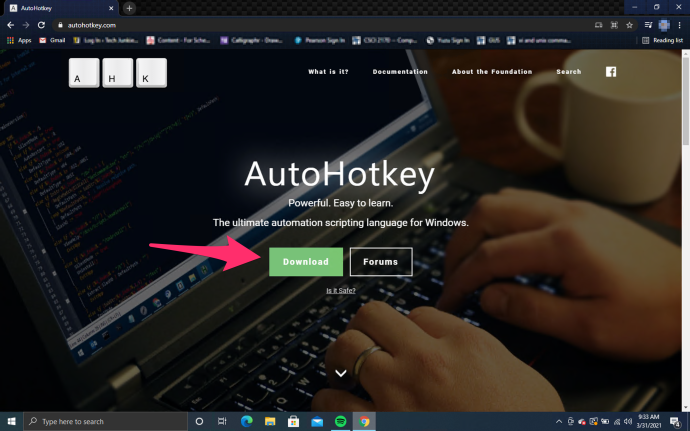
- Start AutoHotKey.
- I delen 'Installasjonsmodus:' velger du 'Alle brukere' eller 'Nåværende bruker,' klikk deretter 'Installere.'
- Høyreklikk på 'Skrivebord' og opprett en ny mappe ('AutoHotKey Scripts' i dette eksemplet) for å lagre skriptet(e).
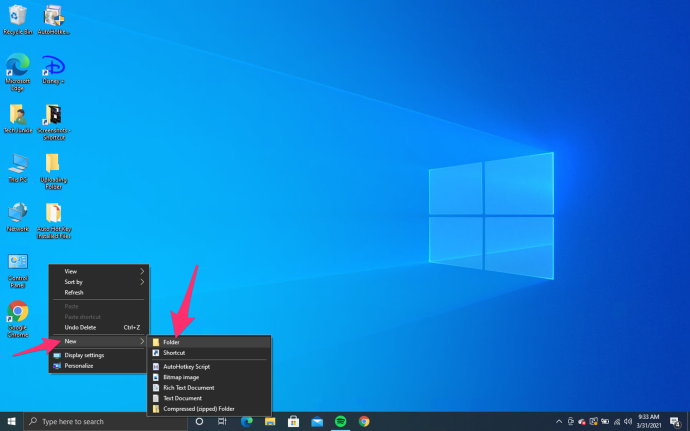
- Gå tilbake til AutoHotKey og velg 'Nytt manus.'
- I den øverste boksen, navngi det nye skriptet ( “AlwaysOnTop” i dette eksemplet).
- Klikk på 'mappe' ikonet ved siden av den øverste boksen, og angi deretter riktig mappeplassering ( 'Desktop\AutoHotKey-skript' i dette eksemplet). Du bør se 'C:\Users\[brukernavn her]\Desktop\AutoHotKey Scripts' i plasseringsboksen.
- Velge 'Minimal for v2.'
- Klikk 'Skape.'
- Hvis filen vises i Utforsker, høyreklikker du den og velger 'Rediger skript.'
- Velg redaktøren som 'notisblokk' hvis du blir bedt om det, klikker du 'OK.'
- Under den eksisterende teksten limer du inn følgende skript:
^space:: WinSetAlwaysOnTop "-1","A"
Return - Plukke ut 'Fil -> Lagre' og gå ut av Notepad.
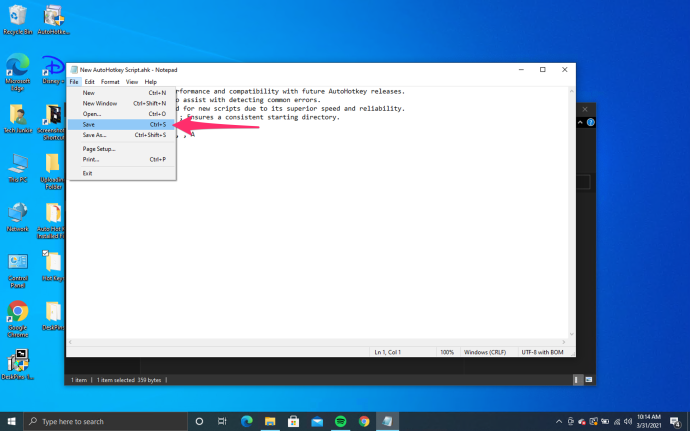
- Dobbeltklikk filen eller høyreklikk den og velg 'Kjør skript.'
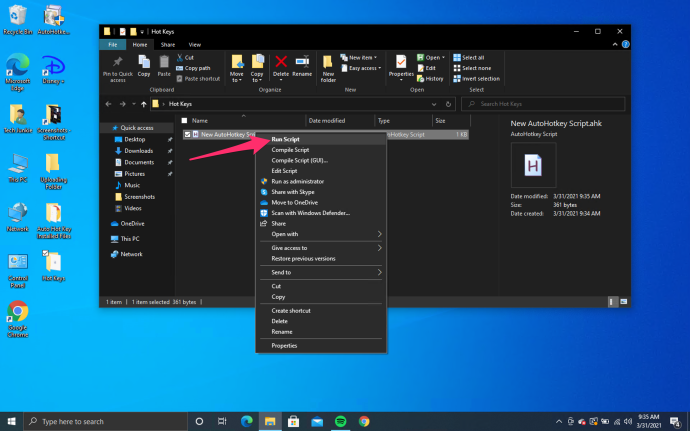
- Hvis du har problemer med å kjøre skriptet, prøv å kjøre det som 'Administrator,' men du burde ikke ha noen problemer.
- For å plassere et vindu oppå andre vinduer, velg det og trykk på hurtigtastkombinasjonen 'Ctrl + Mellomrom.'
- For å angre et vindu på toppen, velg det og trykk 'Ctrl + Mellomrom' en gang til.
Du kan plassere mer enn ett vindu på toppen , men den sist valgte forblir øverst til du angrer toppstatusen. Deretter vil det andre vinduet som er angitt, forbli øverst til du endrer det. Denne prosessen kan fortsette avhengig av hvor mange vinduer du har valgt å være øverst.
Du kan også fortsatt minimere eller lukke alle vinduer som forblir øverst.
« ^ '-tegnet representerer Ctrl-tasten, og 'MELLOMROM' betyr mellomromstasten, og skaper en 'Ctrl + [Mellomrom]'-hurtigtast. Du kan også bruke '#' for å representere Windows-nøkkelen hvis foretrukket.
Auto Hotkey gir mer tilpasning enn du ellers ville fått fra Always On Top, men det er også mer arbeid å bruke på PC-en din.
Til syvende og sist, DeskPins og AutoHotKey representerer de beste metodene for å hjelpe produktivitet og effektivitet ved å feste et vindu i forgrunnen i Windows 10.
Enten du ønsker å spille av en video i bakgrunnen, feste en kalkulator eller en notisblokk-app mens du jobber med regneark, eller du trenger å se en filoverføring mens du redigerer et bilde i Photoshop, er det superenkelt å gjøre med DeskPins og AutoHotKey . Har du noen erfaring med å feste vinduer til toppen i Windows 10? Gi oss beskjed i kommentarfeltet nedenfor.
hvordan skjermen speil på firestick
Merk: Denne artikkelen er ikke en kampanje for noen bestemt applikasjon.










